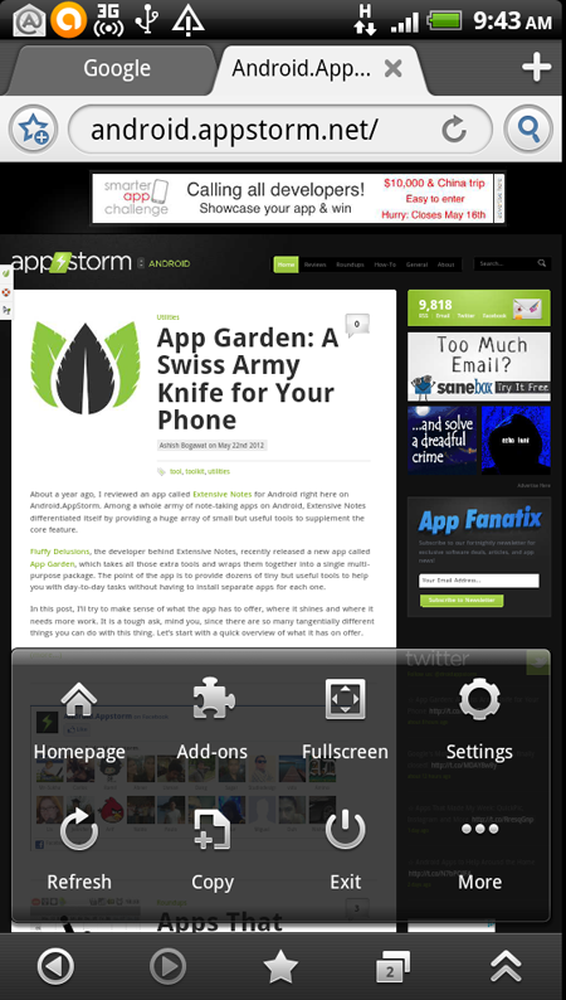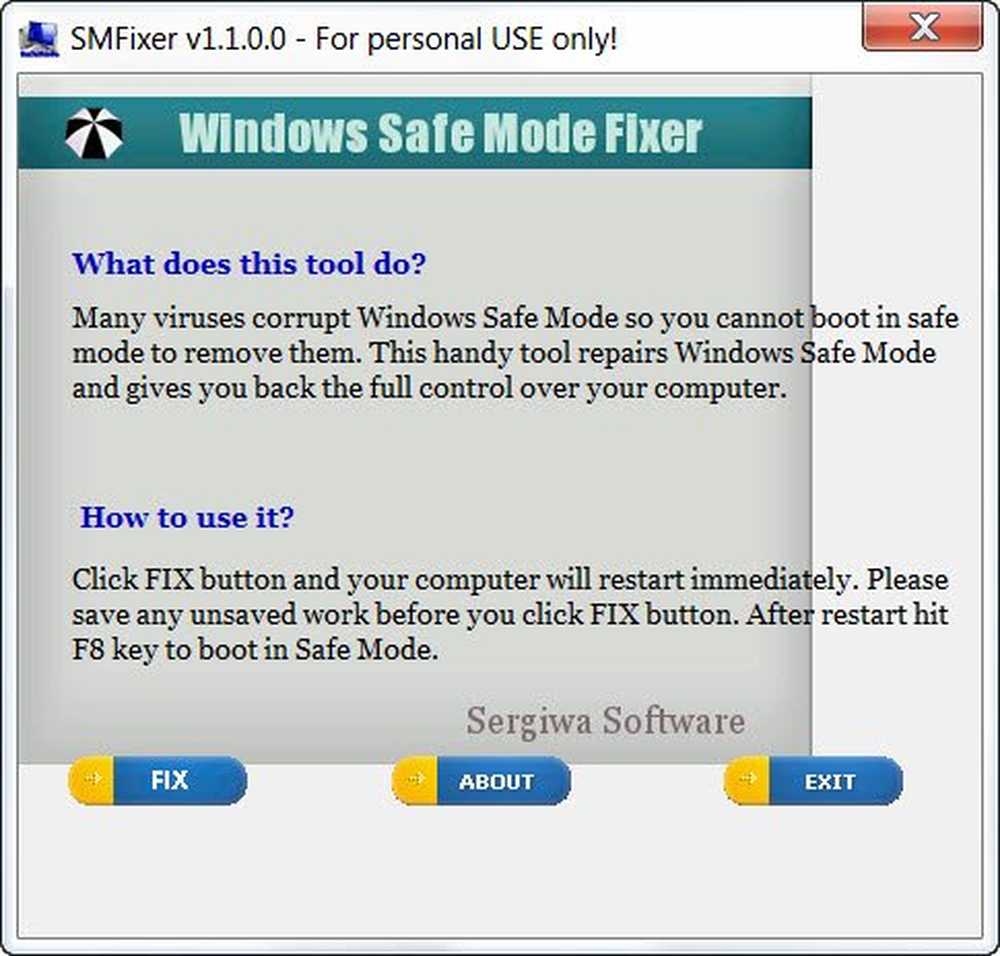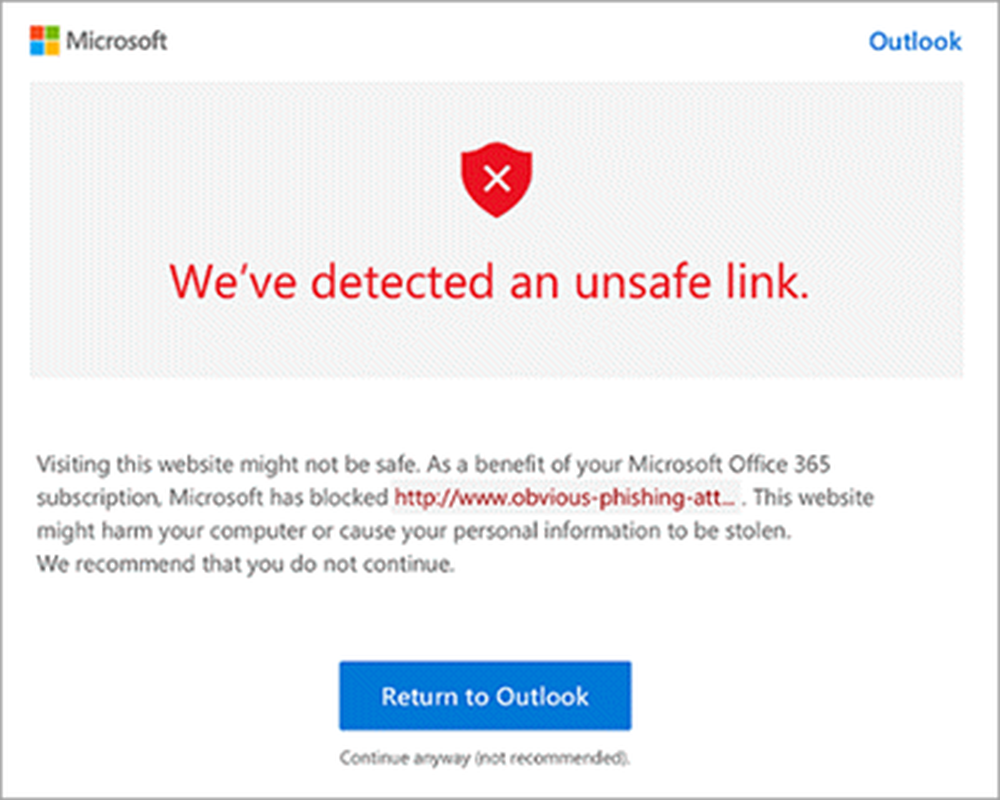Rimozione sicura dell'hardware non funzionante in Windows 7/8/10
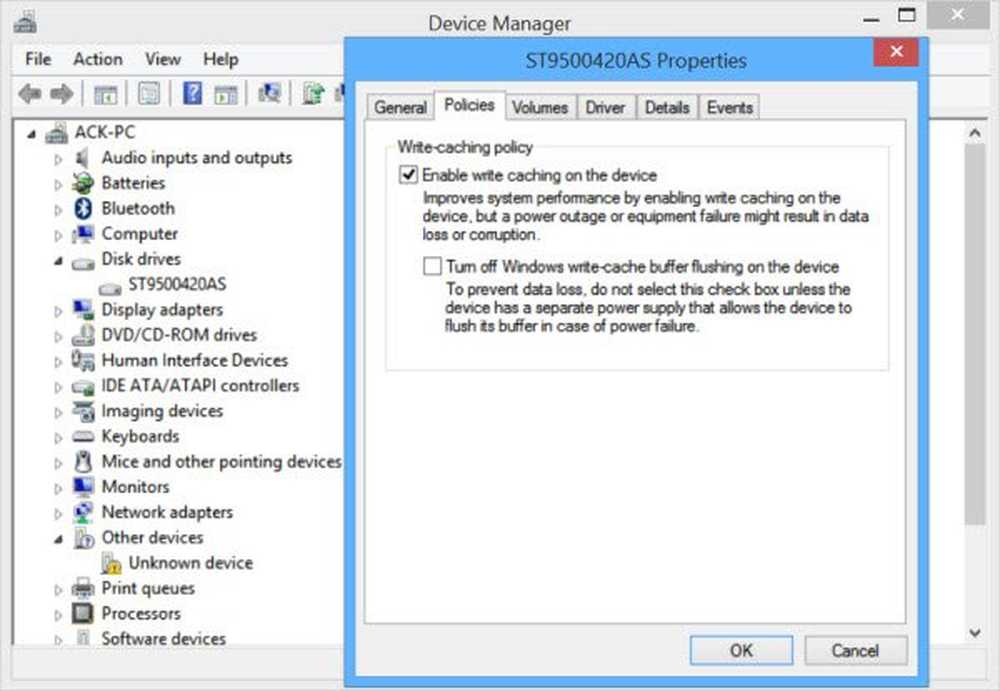
Devi aver notato, mentre disconnetti un dispositivo dal tuo computer Windows a Rimozione sicura dell'hardware ed espellere i media icona appare nella barra delle applicazioni o nell'area di notifica. Si suppone di fare clic sull'icona per rimuovere o espellere il dispositivo che si desidera.
Questo perché, prima di disconnettere un dispositivo dal computer, è essenziale preparare prima Windows per la modifica utilizzando la funzione. In questo modo, Windows ha memorizzato tutti i dati sul dispositivo e ha rilasciato il dispositivo dalla sua attesa. Se si rimuove il dispositivo senza utilizzare la funzionalità Rimozione sicura dell'hardware, si rischia di danneggiare i file e corrompere i dati.
Tuttavia, a volte potresti notare che la finestra Espelli non viene visualizzata anche dopo aver fatto clic sull'icona del dispositivo da rimuovere o espellere. Se provi ad aprire "Dispositivi e stampanti" nel Pannello di controllo, anche questo non si aprirà. Cosa fai in tali situazioni, dove l'hardware Rimozione sicura dell'hardware e espulsione non funziona o l'icona è mancante? Prova questa soluzione, potrebbe funzionare solo nel tuo caso, come ha fatto nella mia.
Rimozione sicura dell'hardware non funzionante
Prima aprire Service Manager e assicurarsi che il Servizio di supporto Bluetooth è in esecuzione e impostato su Automatico. Avanti, aperto Gestore dispositivi e aprire la finestra delle proprietà dei dischi. In Politiche, assicurarsi che Abilita cache di scrittura sul disco sia selezionata. Questo dovrebbe quindi funzionare davvero.
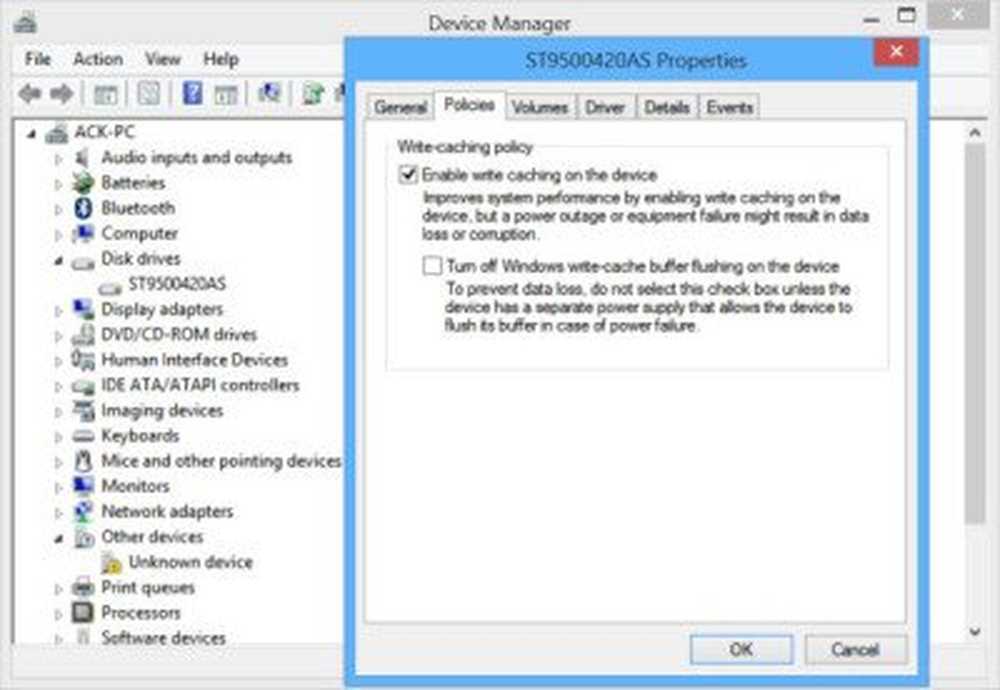
Ora fai clic con il pulsante destro del mouse sull'unità USB (nel mio caso, dispositivo USB HP) e dalla stessa posizione nelle Proprietà, modifica le impostazioni predefinite e seleziona invece Prestazioni migliori. Vedere se questo aiuta Ora torna nuovamente all'impostazione di rimozione rapida predefinita. Se lo fa, bene!
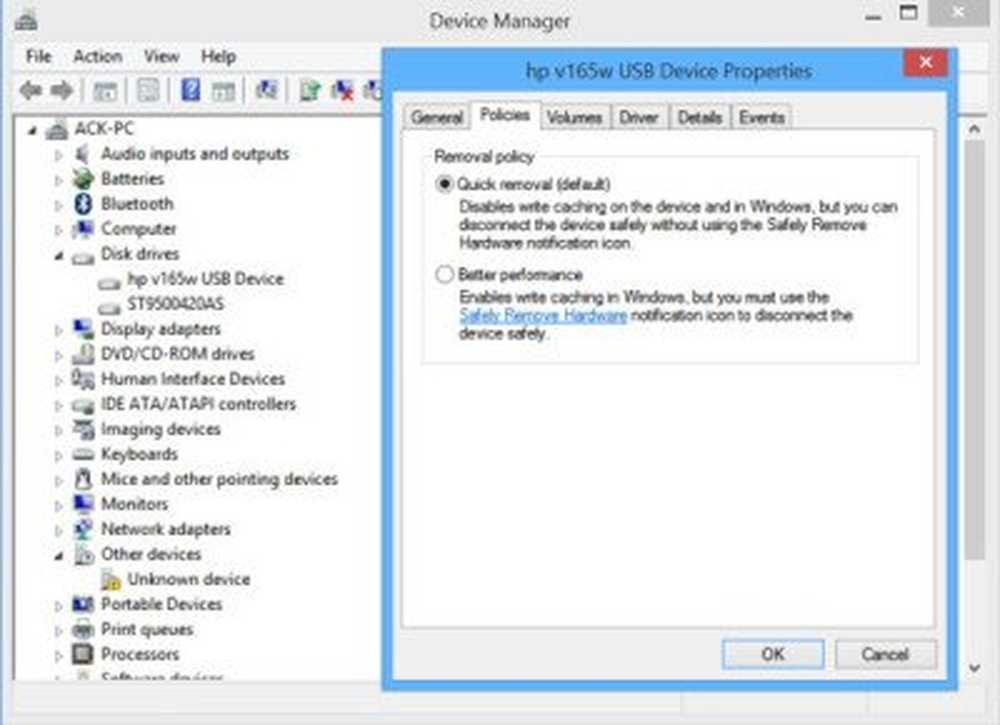
Ma se il Rimozione sicura dell'hardware la finestra di dialogo non viene ancora visualizzata, quando dovrebbe, in Windows, piuttosto che rimuovere l'hardware e rischiare il danneggiamento o la perdita dei dati, basta aprire la finestra del prompt dei comandi e digitare quanto segue:
rundll32 shell32.dll, Control_RunDLL hotplug.dll
Quindi, premi "Invio".

Apparirà la finestra di dialogo Rimozione sicura dell'hardware !

È anche possibile creare un collegamento sul desktop per questo comando se è necessario utilizzarlo frequentemente. In alternativa, aprire la cartella Questo PC o Computer, fare clic con il tasto destro del mouse sul dispositivo USB e selezionare Rimuovi, è anche un'opzione che puoi considerare.
Spero che questo ti aiuti.
Potresti voler vedere anche questi post:
- Un modo rapido per espellere dischi USB con espulsore di dischi USB
- RemoveDrive, uno strumento da riga di comando.